Z シリーズの再生画面で「ハイライト」を選択することにより、白とびしている箇所を確認できます。
動画での操作手順は、”ニコンイメージングジャパン YouTube 公式チャンネル”でご確認いただけます。
※ この動画では、Z7II を使用しています。
確認する方法は、以下のとおりです。
※ この手順資料は、Z7 を使用しています。そのため、他の機種をご利用の場合操作が一部異なる場合があります。
再生画面の 1 コマ表示モードでは、画像についての詳しい情報を確認できます。
マルチセレクターの または
または  ボタンを押す(Z50 ではタッチ操作)と、下記のように撮影情報の表示が切り換わります。
ボタンを押す(Z50 ではタッチ操作)と、下記のように撮影情報の表示が切り換わります。
「ハイライト表示」では、白とびしている箇所が点滅表示されます。
動画での操作手順は、”ニコンイメージングジャパン YouTube 公式チャンネル”でご確認いただけます。
※ この動画では、Z7II を使用しています。
確認する方法は、以下のとおりです。
※ この手順資料は、Z7 を使用しています。そのため、他の機種をご利用の場合操作が一部異なる場合があります。
再生画面の 1 コマ表示モードでは、画像についての詳しい情報を確認できます。
マルチセレクターの
 または
または  ボタンを押す(Z50 ではタッチ操作)と、下記のように撮影情報の表示が切り換わります。
ボタンを押す(Z50 ではタッチ操作)と、下記のように撮影情報の表示が切り換わります。「ハイライト表示」では、白とびしている箇所が点滅表示されます。
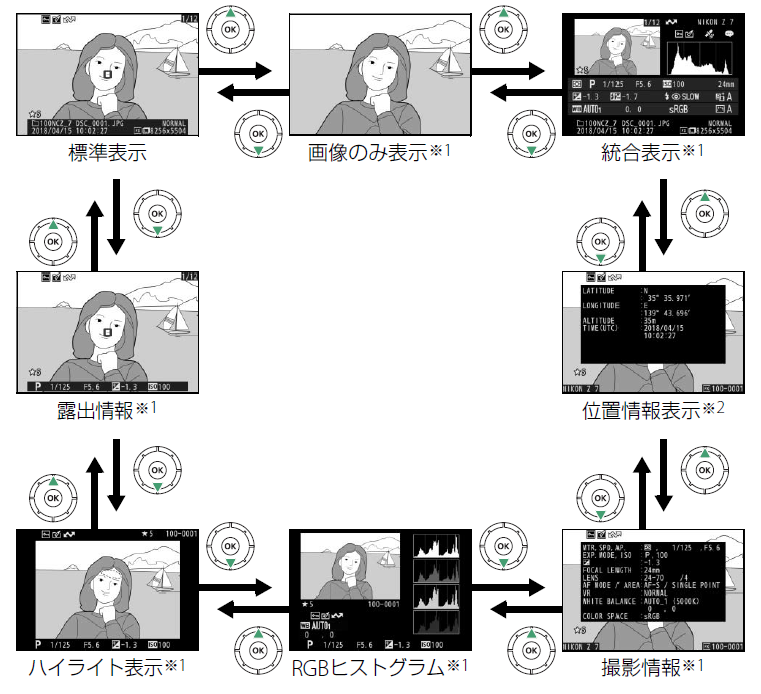
※1 再生メニューの「再生画面設定」で設定している場合のみ表示されます。
※2 位置情報が記録された画像の場合のみ表示されます。
マルチセレクターの
 または
または  ボタンを押してもハイライト表示が出てこない場合は、
ボタンを押してもハイライト表示が出てこない場合は、下記の手順で「再生画面設定」をご確認ください。
1.  ボタンを押します
ボタンを押します
 ボタンを押します
ボタンを押します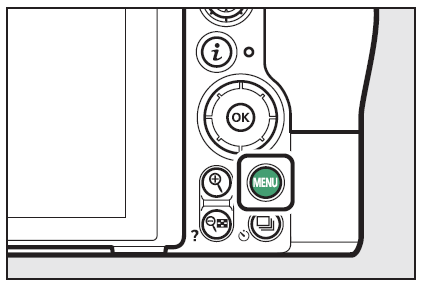
2.
 再生メニューを選択し、
再生メニューを選択し、  ボタンを押します
ボタンを押します3. 「再生画面設定」項目を選択し、
 ボタンを押します
ボタンを押します4. 「ハイライト」項目を選び、マルチセレクターの
 を押してチェックボックスをオン
を押してチェックボックスをオン  にします
にします5.
 ボタンを押すと、設定を完了します
ボタンを押すと、設定を完了します